En detaljerad guide om iPhone-tillgänglighet som du inte bör missa
 Postat av Somei Liam / 14 april 2023 09:00
Postat av Somei Liam / 14 april 2023 09:00 I skolan kan jag bara använda min iPhone under lunchrasterna. Men eftersom den har en stor skärm har jag svårt att använda den med bara en hand när jag äter. Så min vän berättade för mig om en nåbarhetsfunktion på iPhone, men jag är inte säker på vad det är eller hur man använder det. Kan någon hjälpa mig att förstå hur man använder Reachability på iPhone 12? På förhand, tack.
Om du är ny på iPhone eller inte gillar att utforska din iPhones inställningar, kanske du ännu inte har stött på nåbarhetsfunktionen. Att studera din enhet då och då ger dig fördelen att maximera dess fulla potential. Detta inkluderar att upptäcka iPhones användbara funktioner, som nåbarhet. Den här artikeln ger dig också hjälp med att upptäcka vad det är och hur du aktiverar och använder det. Dessutom har vi förberett effektiva korrigeringar för när du stöter på problem när du använder funktionen. För att börja din resa med att lära dig iPhones nåbarhet, fortsätt nedan.
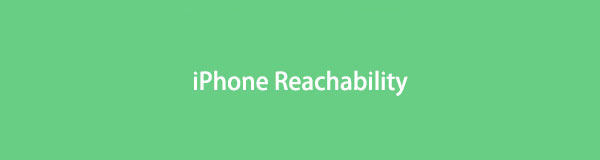

Guide Lista
Del 1. Vad är iPhone-tillgänglighet
Tillgänglighet på iPhone 12 och andra modeller är en inbyggd funktion som kan göra din iPhone-användning enklare. Genom att aktivera den kan du sänka skärmens övre del, vilket gör den åtkomlig för tummen. Därför är det fördelaktigt när du bara har en hand tillgänglig när du använder din enhet. Så vad du än gör å din andra sida är det inga problem.
Å andra sidan används Reachability-funktionen på iPhone för mer än bara bekvämlighet. Det kan också vara till hjälp när du upplever problem med din enhet. Till exempel fungerar inte den övre halvan av skärmen. Du kan aktivera den här funktionen, så att du inte längre behöver trycka på någonting på den övre delen. Du behöver bara höja nivån för att utföra aktiviteterna på din iPhone.
Tillgänglighet är tillgänglig på iPhone 6, 6 Plus och senare iPhone-modeller. Du kan använda den i vilken app som helst, oavsett vad du gör på din enhet. Därför kan du förvänta dig att hitta den i alla de senaste versionerna av iPhone. Och det kommer att vara användbart i din vardag när du använder din enhet.
FoneLab gör att du kan fixa iPhone / iPad / iPod från DFU-läge, återställningsläge, Apple-logotyp, hörlursläge etc. till normalt tillstånd utan förlust av data.
- Fixa funktionshindrade iOS-systemproblem.
- Extrahera data från inaktiverade iOS-enheter utan dataförlust.
- Det är säkert och enkelt att använda.
Del 2. Hur man aktiverar iPhone-tillgänglighet
Som du nu förstår användningen av Nåbarhet funktionen på iPhone är det dags att höja dina kunskaper genom att lära dig hur du aktiverar och tillämpar dess användning på din enhet. Du behöver bara komma åt Inställningar för att slå på den, och sedan kommer den att kunna användas när din iPhone är i Porträtt orientering.
Tänk på de obestridliga stegen i ett exempel på hur man använder nåbarhet på iPhone 11:
steg 1Lås upp din iPhone och gå till Hem. När du väl ser Inställningar appen, öppna den för att se alternativen och funktionerna du kan ändra. Scrolla ner lite tills Tillgänglighet alternativet visas på skärmen och tryck sedan på det.
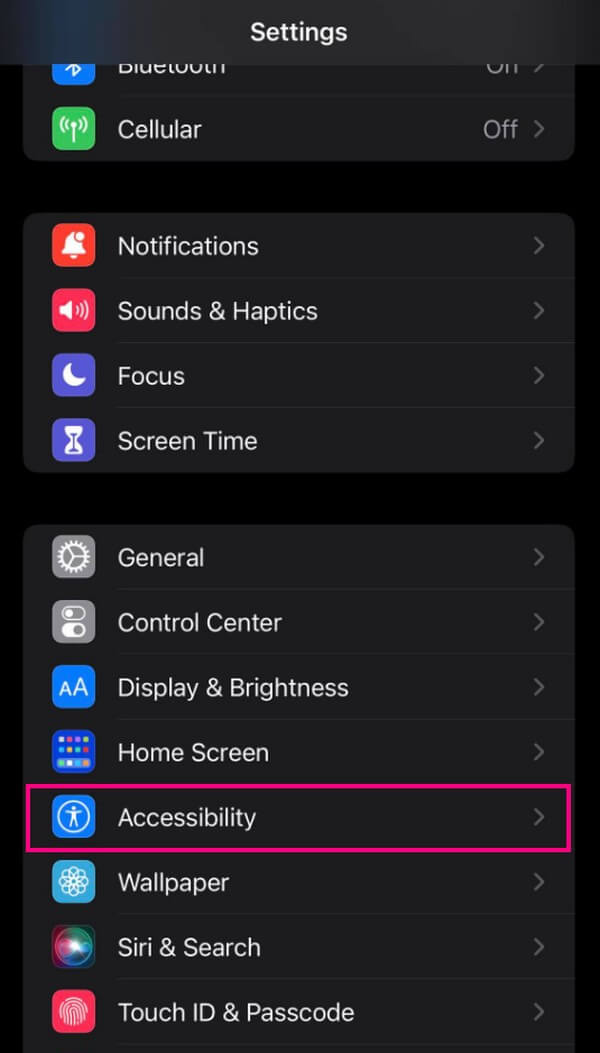
steg 2På följande skärm, titta ner på Fysisk och motorisk sektion. Touch är det första alternativet du kommer att se på listan. Tryck på den för att gå vidare till nästa skärm. En annan uppsättning alternativ kommer då att visas, inklusive Nåbarhet. Växla på skjutreglaget som är i linje med det för att aktivera funktionen.
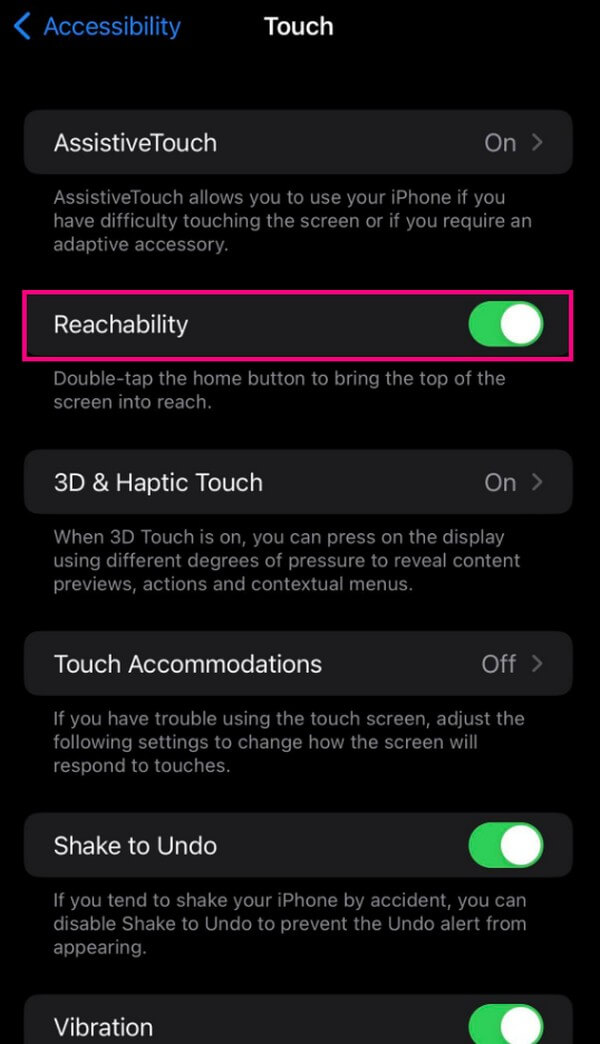
steg 3Efter att ha vänt Nåbarhet på kan du nu använda den på din iPhone. Gå tillbaka till din Hem skärmen och dubbeltryck på Hem knapp lätt. Detta kommer att sänka den övre halvan av din enhet, vilket gör det lättare att använda den med en hand.
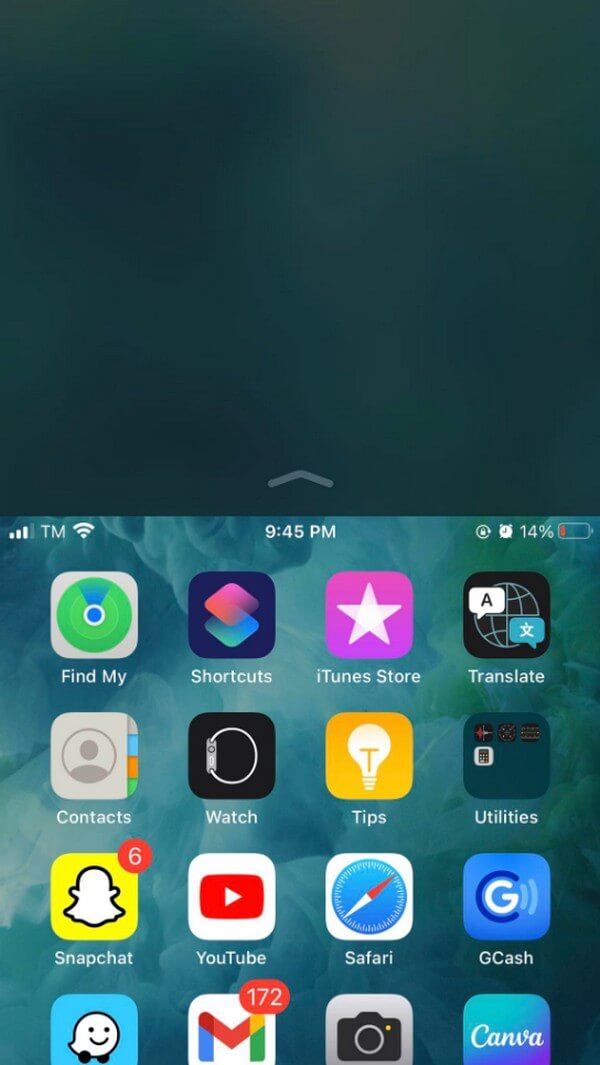
Del 3. Hur man fixar iPhone-tillgänglighet
Under tiden, vet att även en funktion som gör din iPhone-användning bekväm kan orsaka olägenheter då och då. Det betyder att du fortfarande kan stöta på vissa problem med att använda nåbarhetsfunktionen, och vi kan titta på några faktorer varför detta händer. Kanske en bugg, eftersläpning, tekniska problem, etc. Men oavsett orsaken kan du prova följande metoder för att lösa problemet.
Metod 1. Starta om iPhone
Det första du kan prova är den enklaste metoden. Att starta om en iPhone eller nästan vilken enhet som helst är ett effektivt sätt att reparera enkla problem. Som nämnts ovan inkluderar detta eftersläpning, buggar och andra okända problem. Bortsett från det kan omstart också förbättra din iPhones prestanda. Det beror på att enhetssystemet uppdateras när du utför den här metoden.
Nedan finns de problemfria instruktionerna för att fixa nåbarhet på iPhone 11 genom att göra en omstart, oavsett om den har en hemknapp eller inte:
steg 1Tryck ner din iPhone volym upp nyckel och släpp omedelbart.
steg 2Tryck ner din iPhone volym Ner nyckel och släpp omedelbart.
steg 3Tryck ner din iPhone Effekt nyckeln och håll den lite längre. Vänta tills skärmen är svart och Apple-logotypen visas. Efter det kan du släppa nyckeln.
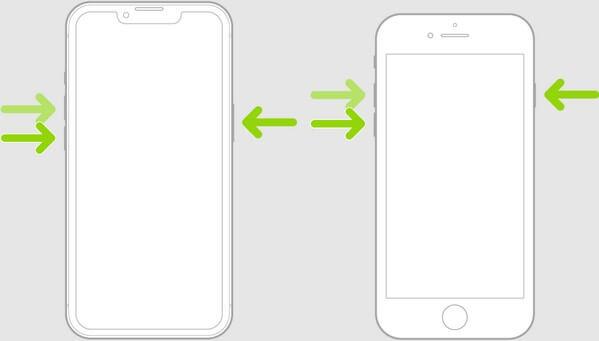
Som nämnts tidigare kan den här metoden bara lösa enkla problem, så om du inte uppnådde det önskade resultatet, vänligen gå vidare till nästa lösning.
Metod 2. Prova FoneLab iOS System Recovery
Om omstart inte löste problemet med din iPhones nåbarhet, kanske du behöver ett verktyg som har förmågan att reparera mer komplexa problem. Därför presenterar vi FoneLab iOS System Recovery. Detta reparationsprogram kan fixa olika problem, från enkla till tekniska, och det fixar inte bara en utan nästan alla dina iPhone-systemproblem. Således kommer FoneLab iOS System Recovery att återställa nåbarhetsfunktionen till sitt normala tillstånd på nolltid.
FoneLab gör att du kan fixa iPhone / iPad / iPod från DFU-läge, återställningsläge, Apple-logotyp, hörlursläge etc. till normalt tillstånd utan förlust av data.
- Fixa funktionshindrade iOS-systemproblem.
- Extrahera data från inaktiverade iOS-enheter utan dataförlust.
- Det är säkert och enkelt att använda.
Se de enkla anvisningarna för att fixa iPhone 12 nåbarhet med FoneLab iOS System Recovery:
steg 1Skaffa installationsfilen för FoneLab iOS System Recovery genom att gå in på programmets officiella webbplats. Klicka bara Gratis nedladdning till vänster på sidan, auktorisera den sedan att göra ändringar på din enhet. När du har auktoriserats kan du starta installationen smidigt och snabbt. Det kommer att vara klart om cirka en minut; sedan är det dags att starta reparationsverktyget på din dator.
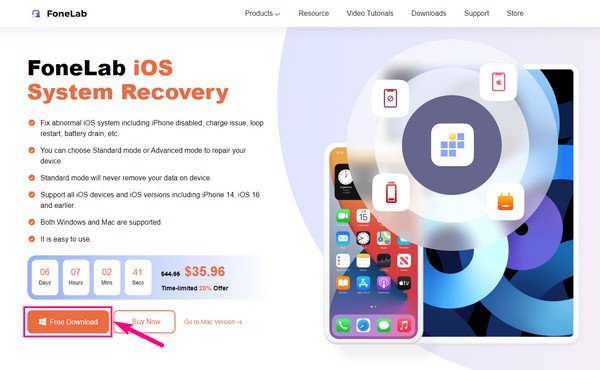
steg 2Nyckelfunktionerna kommer att visas på det primära gränssnittet, inklusive iOS-enheters dataåterställning, systemåterställning, säkerhetskopiering och återställning och WhatsApp-överföring. För detta problem, välj iOS-systemåterställning funktion, som professionellt fixar problem med iPhone, iPad och iPod Touch. Klicka sedan Start på följande gränssnitt.
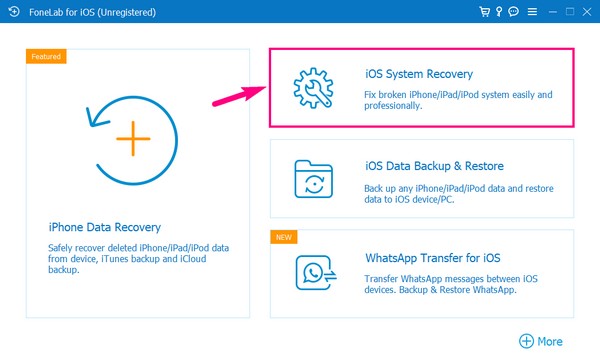
steg 3Du har två val för att återställa ditt enhetssystem. Det första är standardläge, som åtgärdar problemen på ditt iPhone-system utan att uppleva dataförlust. Å andra sidan reparerar Advanced Mode ditt system med fullständig radering av dina data, rengör din enhet. Välj den reparationstyp du vill ha för din iPhone noggrant och klicka sedan på Bekräfta fliken nedan.
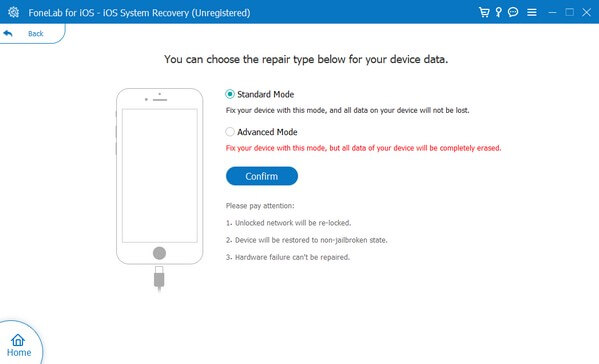
steg 4Instruktioner för att gå in i återställningsläget kommer att följa på nästa gränssnitt. Välj din iPhone-modell för att se lämpliga steg för din enhet. Därefter börjar nedladdningen av den fasta programvaran. Du kan behöva vänta ett kort ögonblick, men det tar inte lång tid. Var uppmärksam på instruktionerna som följer för att uppnå ett framgångsrikt reparationsförfarande.
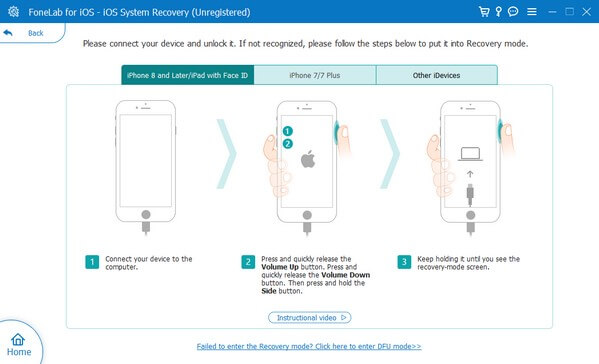
FoneLab gör att du kan fixa iPhone / iPad / iPod från DFU-läge, återställningsläge, Apple-logotyp, hörlursläge etc. till normalt tillstånd utan förlust av data.
- Fixa funktionshindrade iOS-systemproblem.
- Extrahera data från inaktiverade iOS-enheter utan dataförlust.
- Det är säkert och enkelt att använda.
Metod 3. Återställ iPhone
Om metoderna ovan inte fungerar eller om du inte föredrar någon av dem, har du inget annat val än att återställa din iPhone. Att göra denna metod kommer återställ din iPhone till standardinställningarna.
Därför är detta den perfekta lösningen om du oavsiktligt ändrade något på din enhet som orsakade att nåbarheten inte fungerade.
Agera i enlighet med de hanterbara stegen för att fixa iPhone-halvskärmen eller nåbarhetsfunktionen genom att återställa iPhone:
steg 1Ange Inställningar applikation på din iPhone-enhet, skjut sedan nedåt och fortsätt för att öppna Allmänt alternativet när du ser det.
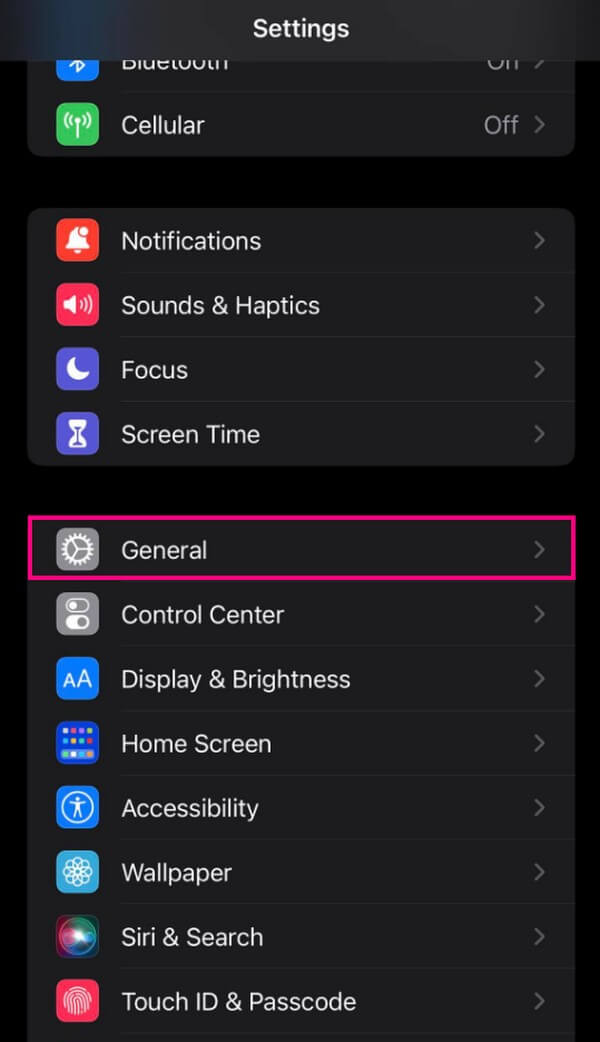
steg 2Från listan med alternativ trycker du på Överför eller återställ iPhone > Återställa.
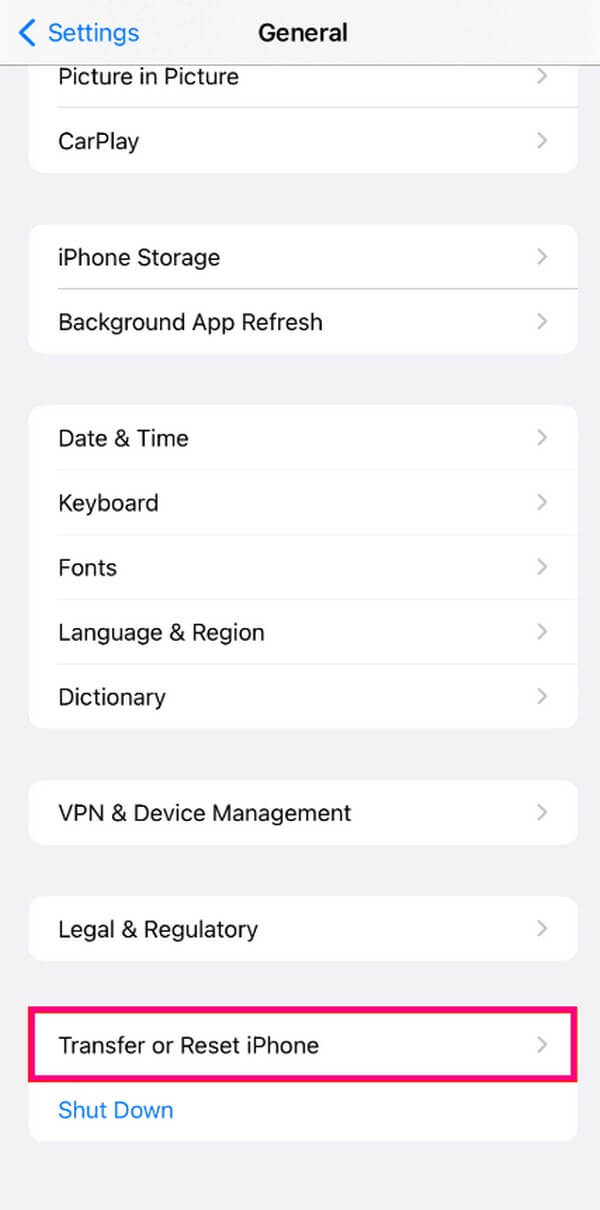
steg 3Träffa Radera allt innehåll och inst på frågan vilket återställningsalternativ som ska utföras. Detta kommer att radera din iPhone och återställa den till alla dess standardinställningar.
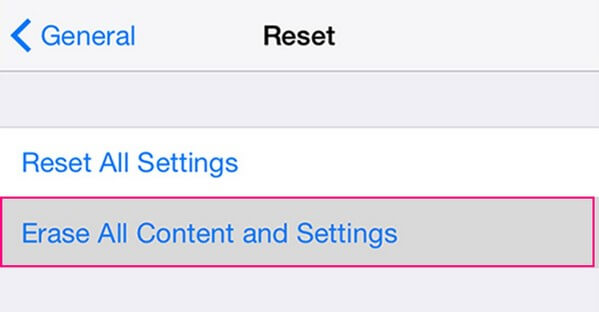
Du måste notera att återställning av din iPhone kommer att radera alla dess data. Förbereder en säkerhetskopia är viktigt om du inte vill tappa innehållet på enheten. Eller så kan du använda andra metoder i det här inlägget.
FoneLab gör att du kan fixa iPhone / iPad / iPod från DFU-läge, återställningsläge, Apple-logotyp, hörlursläge etc. till normalt tillstånd utan förlust av data.
- Fixa funktionshindrade iOS-systemproblem.
- Extrahera data från inaktiverade iOS-enheter utan dataförlust.
- Det är säkert och enkelt att använda.
Del 4. Vanliga frågor om iPhone-tillgänglighet
1. Hur stänger jag av nåbarhet på iPhone?
Reachability-funktionen stängs automatiskt av när du inte rör något på din iPhone under några sekunder efter att du slagit på den. Men om du vill återställa skärmen till helskärm omedelbart, dubbeltryck lätt på hemskärmen igen. Alternativt, tryck på den svarta skärmen högst upp.
2. Är nåbarhet aktiverat som standard?
Ja, det finns på de flesta iPhones. När du köper en helt ny iPhone är det Nåbarhet funktionen aktiveras automatiskt från början. Om du vill inaktivera den, tryck på Inställningar > Tillgänglighet > oss, växla sedan på Nåbarhet skjutreglaget av.
Det är allt du behöver veta om iPhone-tillgänglighet. Om du letar efter fler svar om din enhets funktioner, användning och korrigeringar, se om artiklarna och lösningarna på FoneLab iOS System Recovery webbplats kan hjälpa dig.
FoneLab gör att du kan fixa iPhone / iPad / iPod från DFU-läge, återställningsläge, Apple-logotyp, hörlursläge etc. till normalt tillstånd utan förlust av data.
- Fixa funktionshindrade iOS-systemproblem.
- Extrahera data från inaktiverade iOS-enheter utan dataförlust.
- Det är säkert och enkelt att använda.
